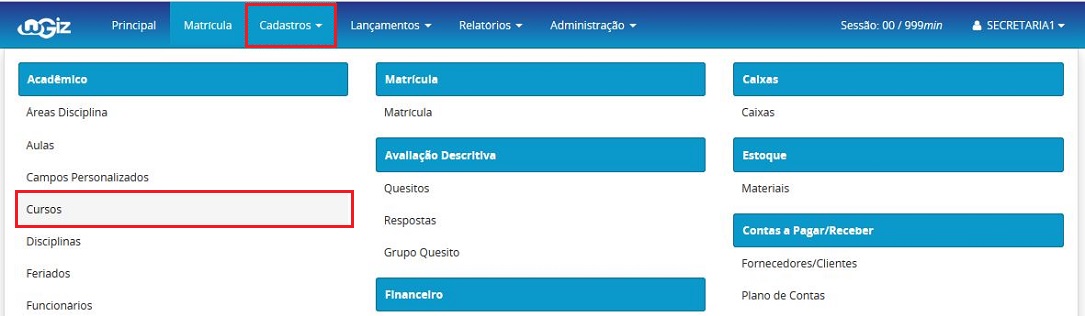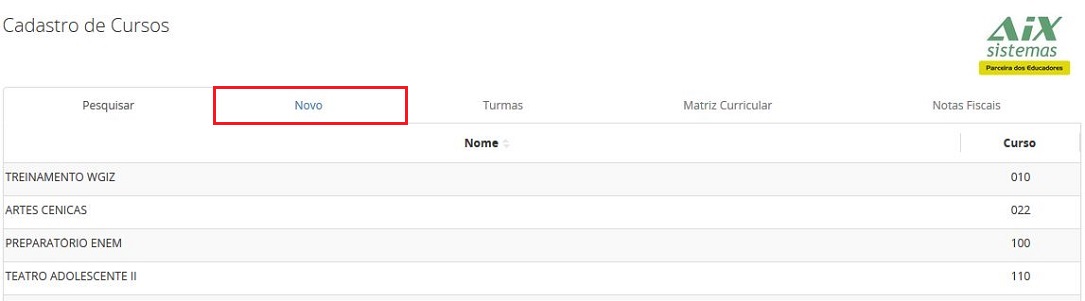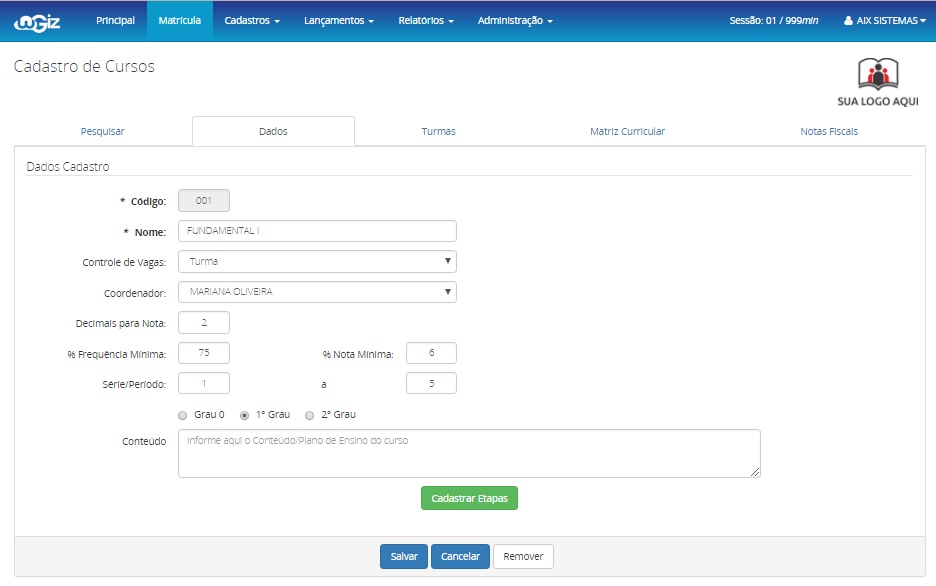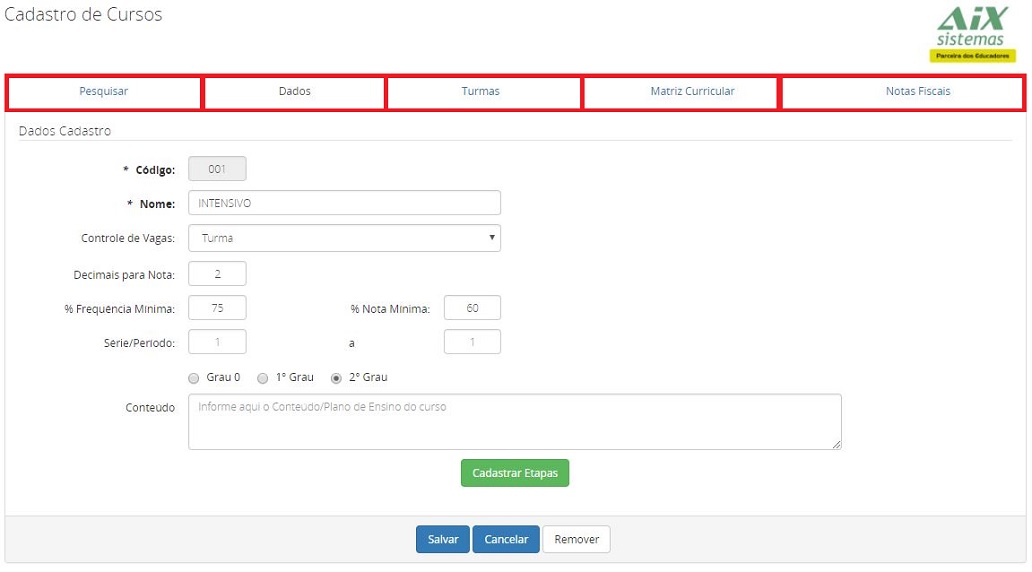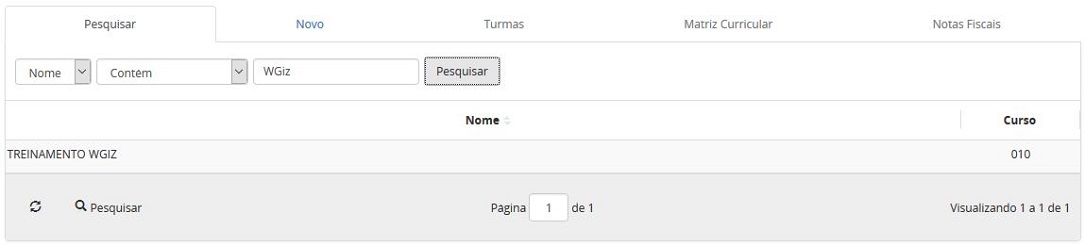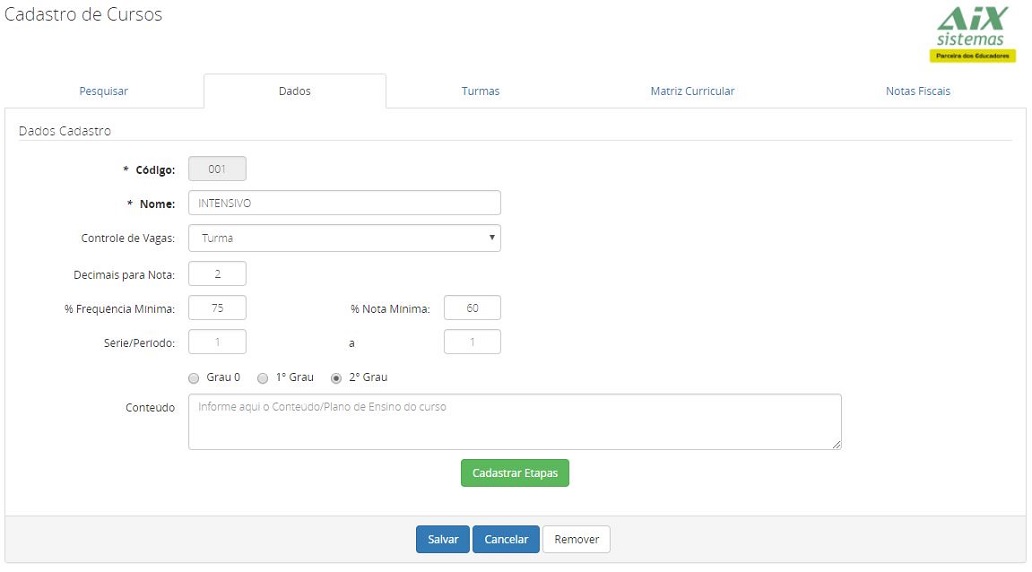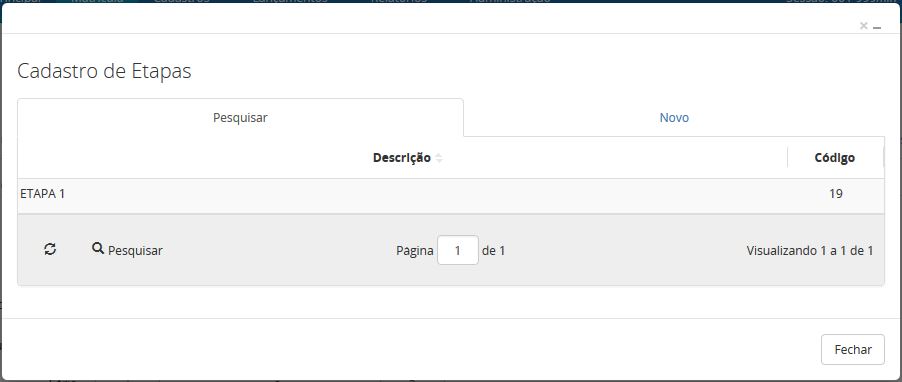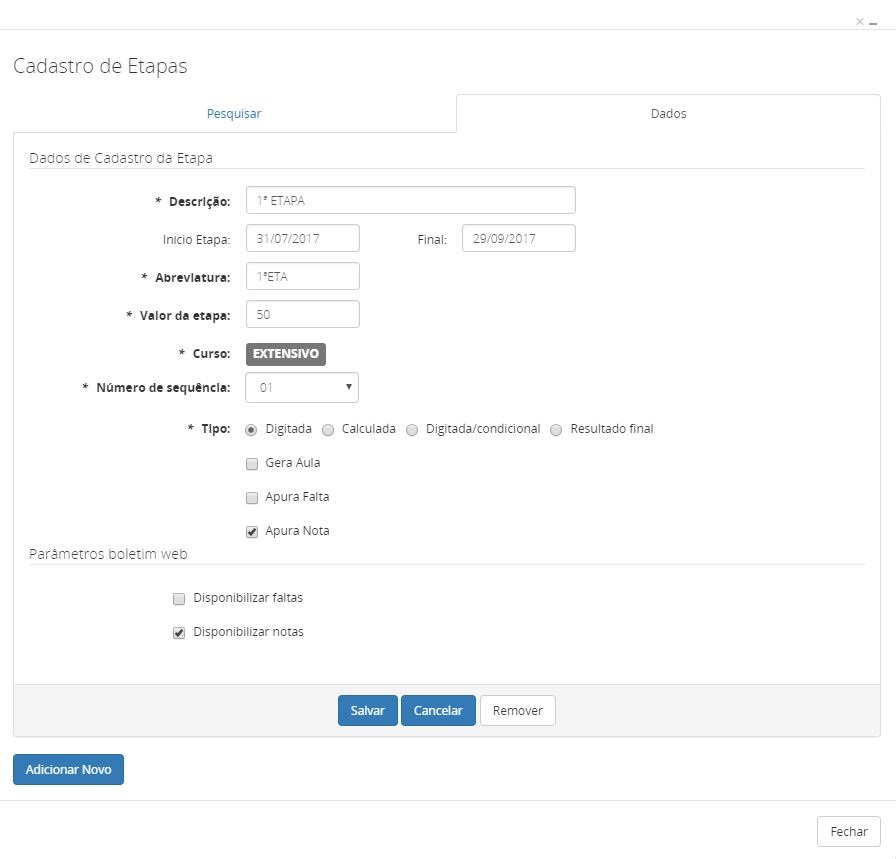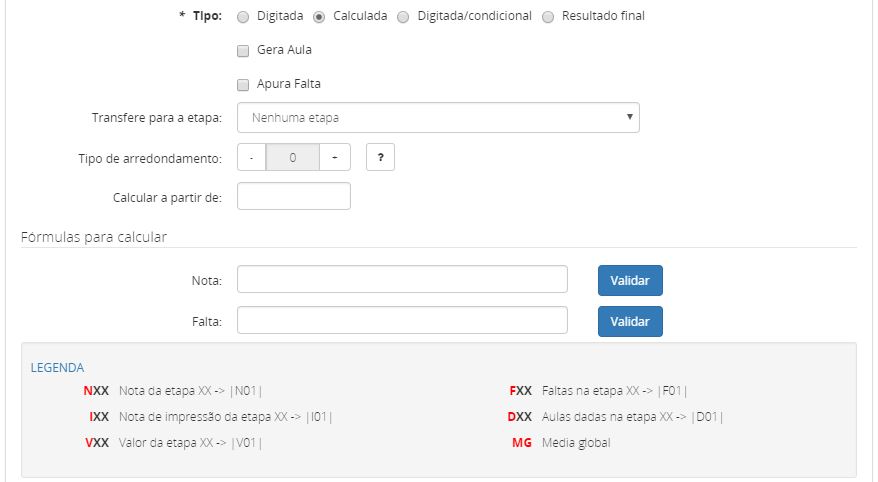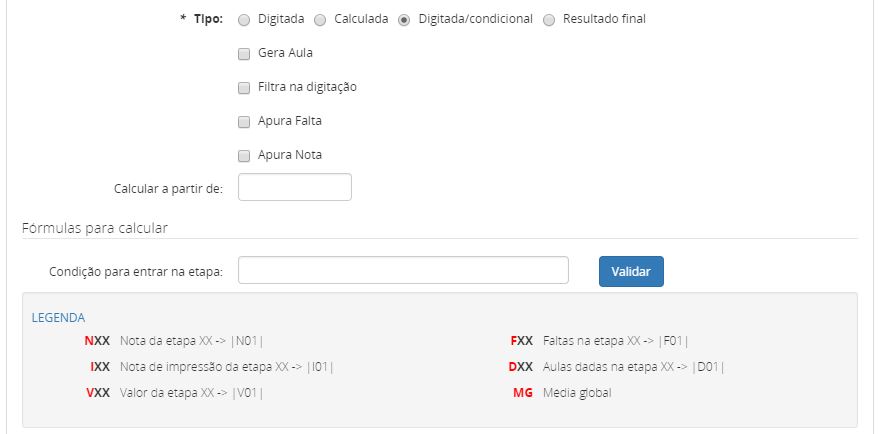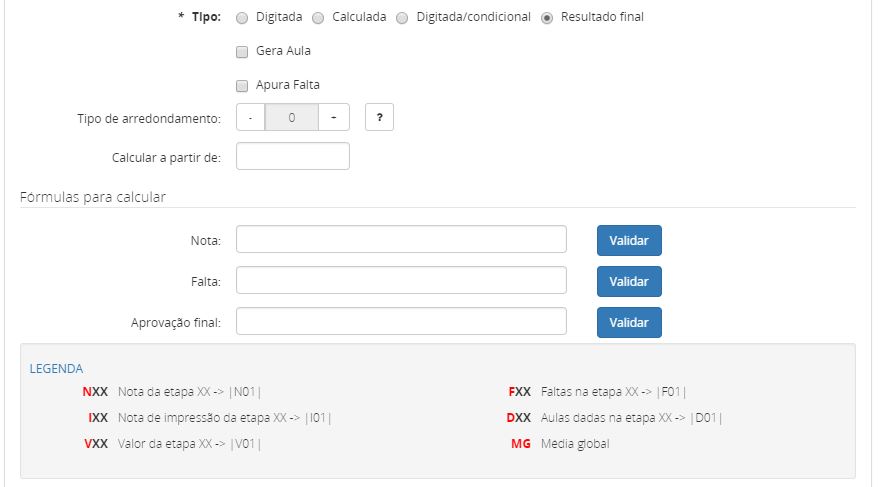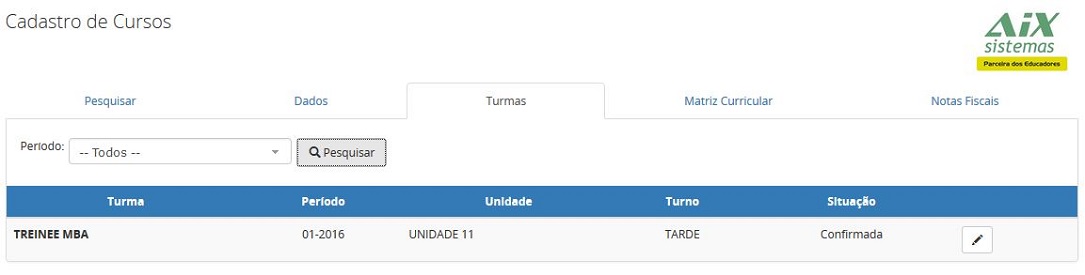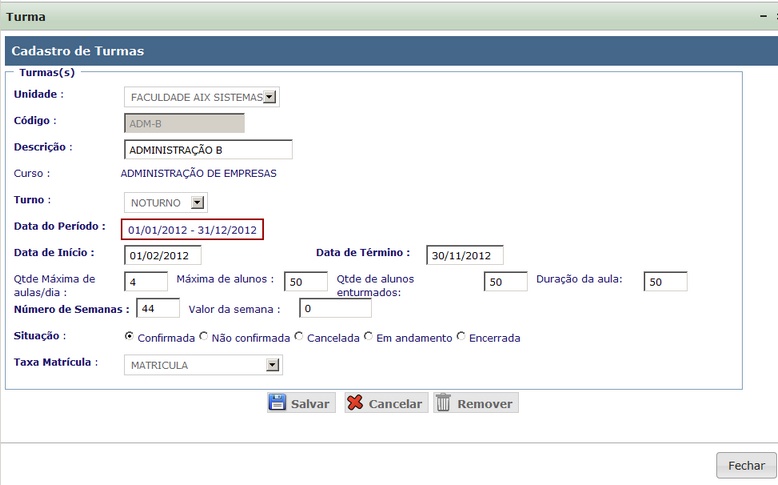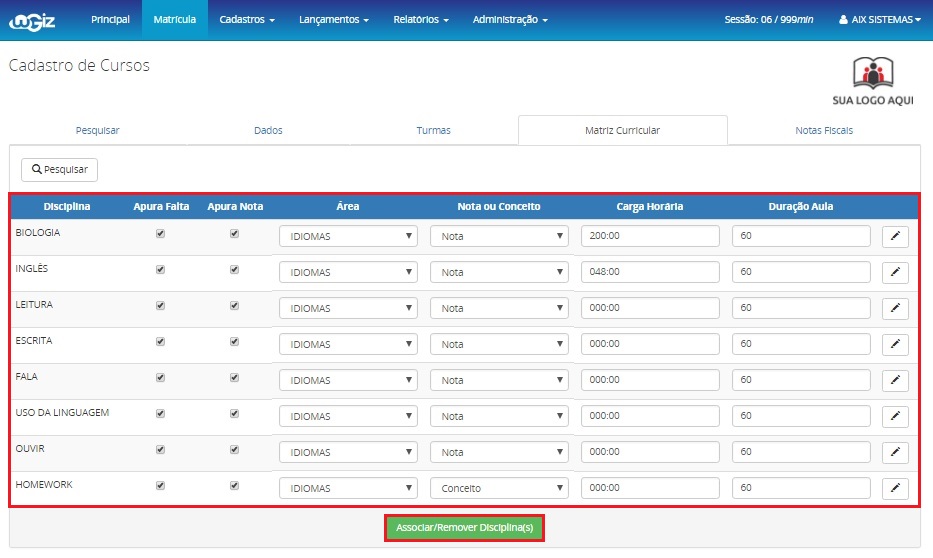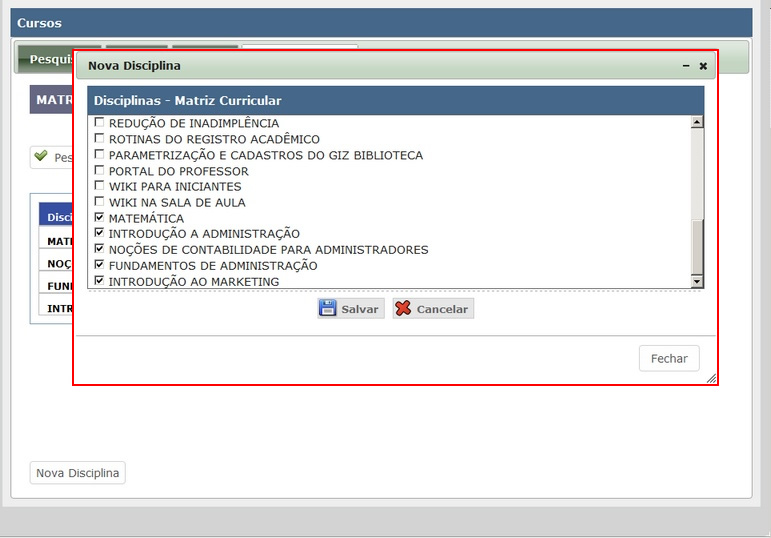Cursos - WGiz
Novo
- No cadastro de Cursos você deve cadastrar todos os cursos da instituição. Tais informações são importantes para a construção de diversos cadastros do sistema.
- Para inclusão de um novo curso você deve clicar na aba Novo.
- Informe o Código e o Nome do curso.
- Em Controle de Vagas defina se o controle de vagas será realizado por Disciplina ou por Turma.
- Informe o (%) de frequência mínimo que o aluno deverá atingir para não ser reprovado por falta.
- Informe o (%) de notas mínimo que o aluno deverá atingir para não ser reprovado por nota.
- No campo Série, deverá informar a série inicial e final do curso.
Ex.: Caso o curso possua 3 módulos, deverá informar no campo Inicial o valor "1" e no campo Final o valor "3".
- Na ultima linha, temos o campo que representa o Grau do curso.
- Grau 0 - Para Cursos Livres e de Educação Infantil.
- Grau 1 - Cursos de Ensino Fundamental.
- Grau 2 - Cursos de Ensino Médio.
Após cadastrar um novo curso, o cadastro se divide em cinco abas distintas. Cada aba contém informações específicas do curso cadastrado e abaixo tratamos o conteúdo de cada uma delas.
Pesquisar
- Através da aba Pesquisar você realiza a pesquisa dos cursos cadastrados.
- Clique em Pesquisar no rodapé da página e digite o nome do curso que deseja localizar.
Dados
- Através da aba Dados você visualiza os dados do curso cadastrado.
- Após ter criado seu curso e acessar novamente a aba Dados que é habilitada quando você seleciona seu curso, o sistema agora irá exibir um novo botão:
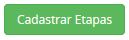
Cadastrar Etapas
- Nesta tela iremos efetuar a configuração das etapas voltadas para o calculo de notas e faltas dos alunos e geração do resultado final. Lembrando que esta configuração também irá auxiliar na criação das aulas para o controle de frequência escolar.
- Para inserir uma nova etapa, você deve clicar na aba Novo.
- Deverá informar uma Descrição, Abreviatura e o Valor da Etapa.
- O campo Número de Sequência tem a função de organizar a ordem que serão exibidas as etapas para a criação/lançamento das notas/faltas.
- No campo Tipo, vamos selecionar o tipo correspondente a etapa que está sendo criada:
- - Digitada - etapa no qual irá ser lançada a nota ou falta. Nesta etapa, não é aplicado nenhum critério de arredondamento ou calculo de notas/faltas. Com esta opção selecionada, o sistema exibe duas opções abaixo: Apurar Falta e Apurar Notas. Caso seja selecionada estas opções, você permite que o professor faça o lançamento de Faltas ou Notas.
- - Calculada - etapa no qual será realizado o calculo de notas ou faltas. Com esta opção selecionada, o sistema habilita novos campos para serem configurados.
- Transfere para a etapa: neste campo deverá informar se deseja transferir o resultado do calculo das notas para uma nova etapa. Exemplo: após calcular a média do 1º Bimestre, já deseja que esta nota seja exibida no resultado final mesmo que não tenha lançado todas as notas ainda.
- Tipo de arredondamento: neste campo deverá informar o número do tipo de arredondamento que irá aplicar na nota após ser calculada.
- Apura Falta: deverá marcar este campo se deseja efetuar o calculo de faltas nesta etapa, totalizando as faltas das etapas informadas no campo de formula abaixo.
- Calcular a partir de: deverá informar a data que o sistema irá permitir o início do calculo de notas/faltas desta etapa.
- Fórmulas para calcular: Notas deverá inserir a fórmula que irá realizar o calculo das notas lançadas nas etapas informadas neste calculo. Caso tenha dúvidas em como criar o calculo, logo abaixo o sistema apresenta um quadro com a legenda das etapas para auxiliar na criação da fórmula.
- Fórmulas para calcular: Falta Deverá inserir a fórmula que irá realizar o somatório das faltas lançadas nas etapas informadas neste calculo.
- - Digitada/Condicional - esta opção está associada à digitação de notas de recuperação. Caso sua instituição possua etapas para que o aluno possa ter uma nova oportunidade de melhorar sua nota ou alcançar a média necessária para aprovação, você deverá criar uma etapa selecionando este tipo e definindo abaixo os parâmetros necessários para liberar a etapa para o professor lançar notas.
- Filtra na digitação: deverá marcar esta opção se deseja exibir somente os alunos que estiverem com a nota abaixo da média ou dentro da validação da fórmula abaixo.
- Apura Falta: deverá marcar este campo se deseja efetuar o lançamento de faltas nesta etapa.
- Apura Nota: deverá marcar este campo se deseja efetuar o lançamento de notas nesta etapa.
- Calcular a partir de: deverá informar a data que o sistema irá permitir o início do calculo de notas/faltas desta etapa.
- Condição para entrar na etapa: neste campo, é necessário inserir o calculo que o sistema irá utilizar como critério para lançamento das notas/faltas de recuperação. O aluno só poderá receber notas e faltas nesta etapa se alcançar a média necessária definida pela fórmula.
- - Resultado Final - nesta epata, iremos criar o calculo para que o sistema totalize as notas e faltas finais do aluno, aprovando ou reprovando o mesmo.
- Tipo de arredondamento: neste campo deverá informar o número do tipo de arredondamento que irá aplicar na nota após ser calculada.
- Apura Falta: deverá marcar este campo se deseja efetuar o lançamento de faltas nesta etapa.
- Calcular a partir de: deverá informar a data que o sistema irá permitir o início do calculo de notas/faltas desta etapa.
- Fórmulas para calcular: Notas deverá inserir a fórmula que irá realizar o calculo das notas lançadas nas etapas informadas neste calculo. Caso tenha dúvidas em como criar o calculo, logo abaixo o sistema apresenta um quadro com a legenda das etapas para auxiliar na criação da fórmula.
- Fórmulas para calcular: Falta Deverá inserir a fórmula que irá realizar o somatório das faltas lançadas nas etapas informadas neste calculo.
- Fórmulas para calcular: Aprovação final ...
Turmas
- Através da aba Turmas você visualiza as turmas vinculadas ao curso.
- Clicando no botão Arquivo:Curso9.jpg o sistema exibe a tela do cadastro de Turmas.
Matriz Curricular
- Através da aba Matriz Curricular você associa disciplinas ao curso que está sendo cadastrado.
- Clique no botão Nova Disciplina para realizar a inclusão ou exclusão de disciplinas ao curso. Nesta tela você visualiza TODAS as disciplinas que já foram cadastradas no sistema.